Come funziona Legalinvoice di InfoCert
Il 1° gennaio 2019 è scattato per aziende, ditte individuali, liberi professionisti e Partite IVA che operano in Italia l’obbligo di fatturazione elettronica. Ciò significa che tutte le fatture emesse e ricevute devono essere gestite in via telematica e che bisogna munirsi, dunque, degli strumenti giusti per far fronte a quest’obbligo.
Tra le soluzioni che rispondono meglio a quest’esigenza c’è Legalinvoice di InfoCert, che permette di gestire tutto il processo di fatturazione elettronica da e verso i privati (fatturazione B2B) e le Pubbliche Amministrazioni (fatturazione B2G) in in maniera semplice, efficace e veloce agendo da un pratico pannello Web, quindi senza dover installare programmi aggiuntivi sul proprio computer (ma anche da smartphone e tablet), e a prezzi contenuti.
Come dici? Vorresti saperne di più ? Allora ritagliati qualche minuto di tempo libero e leggi il tutorial che sto per proporti: qui sotto trovi spiegato in dettaglio cos’è Legalinvoice di InfoCert e come funziona. Ti assicuro che, nel giro di pochissimo tempo, riuscirai ad apprendere tutto il necessario sull’argomento e a muovere i primi passi con questo utilissimo strumento. Buona lettura e buon lavoro!
Indice
- Informazioni preliminari
- Piani e prezzi di Legalinvoice
- Come attivare Legalinvoice
- Come usare Legalinvoice
- Supporto Legalinvoice
Informazioni preliminari

Tra poco vedremo, insieme, come funziona il servizio Legalinvoice di InfoCert. Prima, però, lascia che ti dia qualche informazione generica sulla fatturazione elettronica e sul suo utilizzo.
A partire dal 1° gennaio 2019, la fatturazione elettronica è obbligatoria per aziende, ditte individuali, liberi professionisti e Partite IVA che sono residenti o si sono stabiliti in Italia. Riguarda sia l’emissione che la ricezione delle fatture da e verso i privati (fatturazione B2B) che le Pubbliche Amministrazioni (fatturazione B2G). Sono esentati dall’obbligo solo coloro che operano in regime forfettario, regime dei minimi o regime di vantaggio, le associazioni sportive dilettantistiche con ricavi fino a 65.000 euro annui, i medici e i farmacisti che già hanno l’obbligo di trasmettere i dati al sistema TS (tessera sanitaria), gli agricoltori in regime speciale e coloro che cedono beni o prestano servizi nei confronti di extra-comunitari e non residenti in Italia.
Con Legalinvoice di InfoCert è possibile gestire l’intera fase di fatturazione riguardante privati (B2B) e Pubbliche Amministrazioni (B2G) agendo tramite un comodo pannello Web, quindi direttamente dal browser (ad esempio Chrome, Firefox o Safari) senza installare alcuna applicazione aggiuntiva o plugin sul proprio computer.
Le fatture emesse vengono inviate al Sistema di Interscambio (SDI) gestito dall’Agenzia delle Entrate – e quindi ai destinatari finali – entro la scadenza della liquidazione IVA, cosicché i clienti che operano in regime mensile possano inviare le fatture datate a gennaio (in qualsiasi data) entro il 15 febbraio e i clienti che operano in regime trimestrale possano inviarle rispettando la scadenza del 15 aprile.
Per ricevere le fatture, invece, occorre utilizzare il Codice Destinatario: un codice alfanumerico composto da 7 caratteri attribuito dal Sistema di Interscambio ai soggetti che hanno in essere un canale di ricezione accreditato (come InfoCert) e che, per conto del cessionario/committente, provvedono a ricevere la fattura elettronica dal SdI e a smistarla al destinatario finale. Il Codice Destinatario di InfoCert è XL13LG4 e, oltre che comunicato ai fornitori, va registrato presso l’Agenzia delle Entrate, in modo da ricevere le fatture elettroniche direttamente sul proprio pannello privato.
Come indicato nella norma, c’è l’obbligo di conservazione digitale delle fatture elettroniche. Le fatture sono infatti corredate delle ricevute di presa in carico e accettazione del Sistema di Interscambio (SDI), che hanno valore legale e vanno conservate insieme alla fattura. Legalinvoice fornisce anche questa funzione permettendo la conservazione digitale sia delle fatture che delle notifiche relative alle comunicazioni con il Sistema di Interscambio.
Infine, una piccola nota relativa ai requisiti hardware e software necessari a usare Legalinvoice. Trattandosi, come già detto, di un servizio Web based, Legalinvoice funziona su tutti i principali browser Web senza necessitare di plugin esterni o di requisiti hardware particolari. Entrando più nel dettaglio, i browser compatibili con il servizio sono i seguenti.
- Chrome 15 e successivi.
- Firefox 15 e successivi.
- Safari 5 e successivi.
- Internet Explorer 10 e successivi.
- Opera 12 e successivi.
Non è richiesta nemmeno una firma digitale, in quanto InfoCert si configura come intermediario di fatturazione e provvede a firmare le fatture con una propria firma automatica-massiva e inviarle al Sistema di Interscambio (SDI) gestito dall’Agenzia delle Entrate.
Piani e prezzi di Legalinvoice
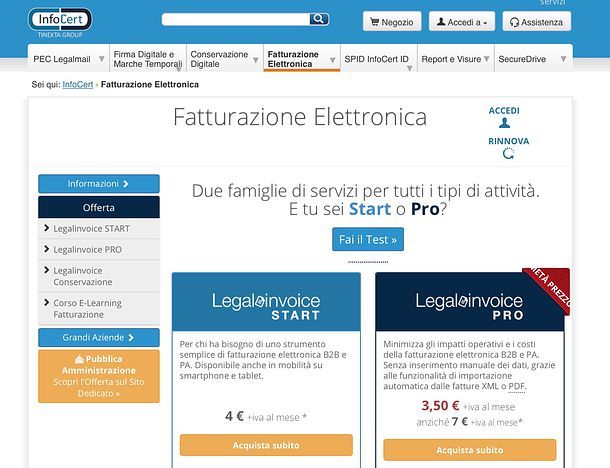
Prima di entrare nel vivo del tutorial e scoprire, insieme, come usare Legalinvoice di InfoCert, mi sembra doveroso illustrarti le versioni del servizio disponibili e i relativi prezzi.
- Legalinvoice START – è la soluzione ideale per artigiani, commercianti, agricoltori e Partite IVA che attualmente producono fatture a mano o con Word o Excel, non possiedono un software o un programma per l’emissione delle fatture (gestionale, ERP contabile, ecc.) e si appoggiano a un intermediario per la contabilità. Permette di gestire l’intero processo di fatturazione da e verso la PA e i privati (B2B). Offre funzioni per emissione fatture (con controllo, firma e invio automatico di fatture elettroniche al sistema SdI dell’Agenzia dell’Entrate, con tracking degli esiti), preventivi, DDT, scadenzario, dashboard di controllo, verifica, funzioni di export contabile e ricezione delle fatture attraverso canale intermediario accreditato InfoCert o attraverso la propria casella PEC InfoCert. Inoltre offre la conservazione automatica e l’esibizione a norma delle fatture elettroniche B2B attive e passive e delle fatture PA “Accettate” e “Decorsi Termini”. Si può provare gratis per 6 mesi, dopodiché costa 4 euro/mese + IVA (fatturati annualmente) e comprende 200 fatture all’anno, inviate o ricevute via Sistema di Interscambio SdL dell’Agenzia dell’Entrate. La conservazione e la firma delle fatture sono comprese nel prezzo. Maggiori info qui.
- Legalinvoice PRO – è la soluzione ideale per medie realtà economiche (imprese, società, studi strutturati) che, seppur già in possesso di un software gestionale o ERP con cui creare fatture PDF o già nel formato XML-PA, devono avvalersi di uno strumento specializzato per la gestione del B2B, non vogliono o non possono modificare il proprio software di fatturazione e i flussi di lavoro attuali e/o hanno casistiche particolari e sofisticate di fatture elettroniche da emettere. Offre tutti i vantaggi di Legalinvoice START, più l’importazione puntuale e massiva delle fatture PDF o XML generate da sistemi ERP, una dashboard completa di caricamento, controllo e verifica dei dati e una funzione per l’esportazione massiva di dati e fatture. Si può provare gratis per 6 mesi, dopodiché costa 7 euro/mese + IVA (fatturati annualmente) ma in promo si può pagare anche a metà prezzo. Comprende 400 documenti (fatture, note di credito, ecc.) inviati o ricevuti via Sistema di Interscambio (SdI) dell’Agenzia dell’Entrate. Maggiori info qui.
I servizi Legalinvoice START e Legalinvoice PRO sono disponibili in due varianti: una per imprese e Partite IVA e una per intermediari (commercialisti, consulenti del lavoro, ecc.) che così possono acquistare le utenze per sé e per i propri clienti e condividere privatamente i dati inseriti (fatture, note di credito e via discorrendo).
Da segnalare, inoltre, la disponibilità della promozione Starter Kit di Infocert, che comprende PEC, fatturazione elettronica e firma elettronica. Maggiori informazioni al riguardo sono disponibili sul sito ufficiale di InfoCert.
Nota: Legalinvoice prevede la conservazione sostitutiva delle fatture inviate alla Pubblica Amministrazione tramite il sistema per un periodo di 10 anni. Nel caso in cui si decida di non rinnovare il canone di abbonamento nel servizio, è possibile effettuare il download di quanto inviato in conservazione tramite l’apposita funzione disponibile all’interno dell’applicazione prima del termine del servizio.
Come attivare Legalinvoice
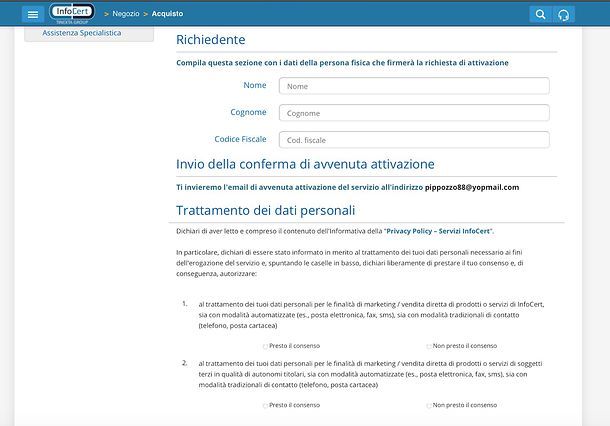
Ora che conosci tutte le caratteristiche di Legalinvoice di InfoCert, puoi passare all’azione e attivare la versione del servizio che preferisci di più. Collegati, dunque, al sito ufficiale di Legalinvoice e scegli se acquistare subito una soluzione a scelta tra Legalinvoice START e Legalinvoice PRO o se attivare una prova gratuita di 6 mesi.
Se preferisci provare Legalinvoice START o PRO gratis per 6 mesi, clicca sulla relativa voce presente sul sito ufficiale del servizio ed effettua l’accesso al tuo account InfoCert. Se non hai ancora un account, clicca sul pulsante Crea un account e compila il modulo che ti viene proposto con il tuo indirizzo email e la password che vuoi usare per effettuare l’accesso.
Spunta poi la casella Non sono un robot e scegli se prestare il consenso o meno per le attività di marketing usando le apposite caselle situate in fondo alla pagina. Fatto ciò, clicca sul pulsante Registrami per andare avanti.
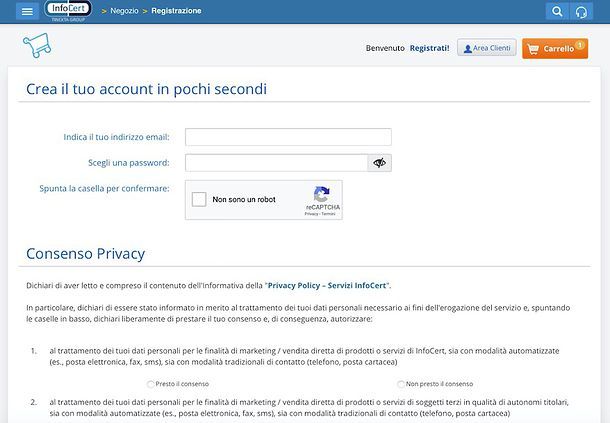
Adesso, premi sul pulsante Compila la Richiesta di Attivazione e scegli se attivare Legalinvoice gratis per 6 mesi sull’indirizzo email che hai indicato in fase di registrazione o su un altro indirizzo email, digitandolo nell’apposito campo di testo e pigiando sul pulsante Attiva.
Fatta la tua scelta, compila il modulo che ti viene proposto con i tuoi dati personali. Utilizza, quindi, il menu a tendina Attività per indicare se sei un privato, un’impresa, un professionista, fai parte della P.A. o sei membro di un’associazione di categoria, dopodiché fornisci il resto delle informazioni richieste: ragione sociale, codice fiscale o Partita IVA, indirizzo, email, cellulare, nome, cognome e codice fiscale del richiedente e così via.
Scegli, a questo punto, se prestare il consenso per le attività di marketing usando le apposite caselle collocate in fondo alla pagina e premi su Avanti. Specifica poi l’indirizzo email presso il quale ricevere la conferma di avvenuta attivazione del servizio e premi sul bottone Avanti per due volte consecutive.
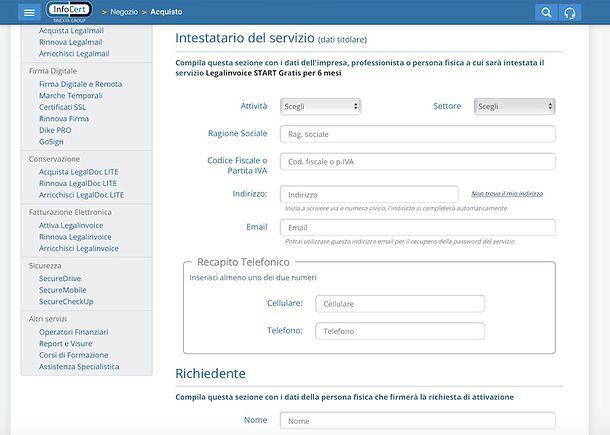
Adesso devi scegliere come richiedere l’attivazione di Legalinvoice: tramite firma digitale, usando il programma Dike (di cui ti ho parlato anche nel mio tutorial su come aprire i file p7m) o qualsiasi altro software digitale oppure stampando, firmando e inviando l’apposita documentazione via fax o posta certificata.
Nel primo caso, clicca sul pulsante firma digitale e segui le indicazioni su schermo. Nel secondo, invece, clicca sul pulsante stampa per due volte consecutive, stampa il documento PDF che ti viene fornito, compilalo, firmalo e poi invialo via fax al numero 06.89281226 oppure via PEC all’indirizzo pec.attivazione@infocert.it. Ricordati di allegare anche una copia fronte/retro del documento d’identità del richiedente.
Entro tre giorni dall’invio del contratto, dovresti ricevere un messaggio relativo all’avvenuta attivazione di Legalinvoice. Una volta ricevuta l’email di conferma, clicca sul link di verifica contenuto in essa e compila il modulo che ti viene proposto con ragione sociale, codice fiscale, indirizzo e il resto dei dati della tua attività. Immetti, infine, la password che vuoi usare per accedere a Legalinvoice e premi sul bottone Conferma per confermare la tua identità ed effettuare il login al servizio.
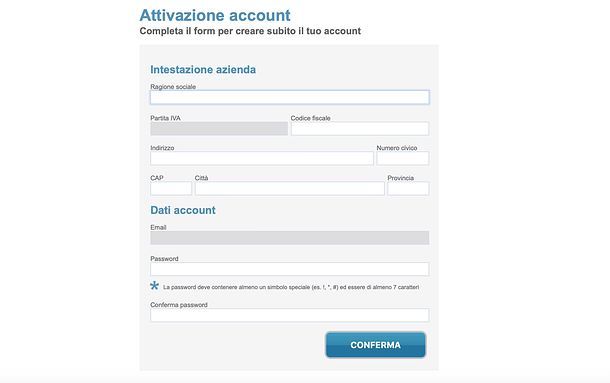
Hai deciso di acquistare direttamente Legalinvoice START o Legalinvoice PRO? In tal caso, collegati al sito ufficiale di Legalinvoice e clicca sul pulsante Acquista subito relativo al piano che hai scelto. Scegli poi, dagli appositi menu a tendina, la durata dell’abbonamento che vuoi sottoscrivere (da 1 a 3 anni) e il numero di fatture che intendi creare e premi sul pulsante Aggiungi al carrello situato in basso a destra.
Nella pagina successiva, assicurati che il riepilogo dell’ordine sia corretto e clicca sul pulsante Procedi con il pagamento. Dopodiché accedi con il tuo account InfoCert digitandone le credenziali nell’apposito modulo o, se non hai ancora un account, clicca sul pulsante Crea un account per registrarti (come spiegato prima per l’attivazione della prova di 6 mesi del servizio).
Segui poi le indicazioni su schermo per confermare la tua identità e completare l’acquisto del servizio da te scelto. Il pagamento può avvenire tramite carta di credito, PayPal o bonifico bancario.
Come usare Legalinvoice
Una volta ottenuto l’accesso a Legalinvoice di InfoCert, non ti resta che collegarti alla pagina iniziale del servizio, accedere al tuo account e cominciare a gestire le tue fatture. Adesso ti spiego tutto in dettaglio.
Nota: io per il tutorial ho utilizzato Legalinvoice START, che è la versione base del servizio, quindi le indicazioni riportate di seguito si riferiscono in maniera specifica a quest’ultimo.
Configurazione iniziale
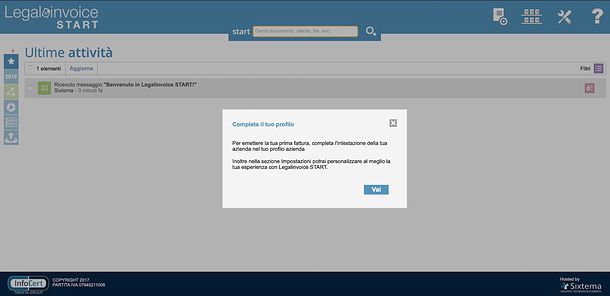
Ora sei nella pagina iniziale di Legalinvoice START, la quale contiene una lista di tutte le ultime attività svolte (es. ricezione di messaggi, inserimento di elementi in anagrafica, emissione o ricezione di documenti e così via) e alcune barre degli strumenti, utili a raggiungere le varie funzioni del servizio.
La barra nera in alto permette di accedere rapidamente ai messaggi e alle pagine di gestione del proprio profilo; la barra blu sottostante include un campo di ricerca per documenti, clienti ecc. e delle icone per emettere nuovi documenti (fatture, ricevute, note di credito ecc.), visualizzare documenti, accedere a strumenti per la gestione dell’archivio e della condivisione dell’ambiente di lavoro e ricevere aiuto nell’uso di Legalinvoice. Sulla sinistra, invece, c’è un menu di navigazione che permette di accedere rapidamente alle proprie funzioni preferite (es. emissione fattura, caricamento di file, invio di messaggi ecc.), visualizzare l’anno fiscale in uso, le condivisioni attive, accedere alla dashboard con i bilanci di entrate e uscite, visualizzare le ultime attività e importare documenti elettronici.
Come avrò modo di spiegarti nel corso di questo tutorial, è tutto molto intuitivo. Per cominciare, però, a emettere e ricevere fatture con Legalinvoice START devi completare in maniera corretta il profilo della tua azienda e il tuo profilo elettronico: due operazioni che richiedono solo pochi minuti di tempo ma senza le quali non è possibile cominciare a gestire i propri documenti.
Inoltre, ti consiglio di regolare le impostazioni relative al profilo utente (cioè al tuo account su Legalinvoice) e al profilo pubblico che viene visualizzato all’interno del network di cui fanno parte le imprese utilizzatrici di Legalinvoice: segui le indicazioni che trovi di seguito e riuscirai a fare tutto senza il benché minimo problema.
Profilo azienda
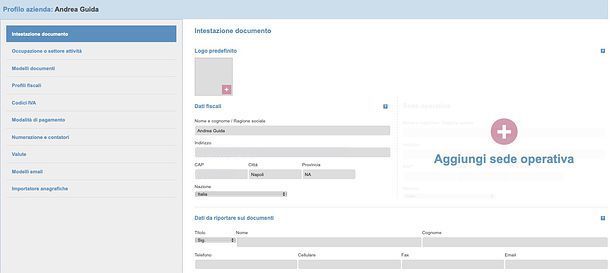
Per completare il profilo della tua azienda, clicca sul pulsante Vai che si trova nel box visualizzato al centro dello schermo e, di conseguenza, compila il modulo che ti viene proposto con tutti i dati della tua azienda. Se non vedi alcun box al centro dello schermo, accedi al modulo con il profilo della tua azienda cliccando sull’icona dell’ingranaggio collocata nella barra nera (in alto a destra) e selezionando la voce Profilo azienda dal menu che si apre.
La compilazione del modulo è molto intuitiva: in alto c’è il box Logo predefinito in cui devi inserire il logo della tua azienda (caricando un’immagine dal computer); nella sezione Dati fiscali ci sono i tuoi dati personali (i campi dovrebbero essere già tutti compilati), mentre di fianco c’è il pulsante Aggiungi sede operativa per inserire i dati relativi alla sede operativa dell’azienda.
Scorrendo la pagina verso il basso, c’è la sezione Dati da riportare nei documenti in cui devi inserire, per l’appunto, i dati da riportare nei documenti emessi: nome, cognome, telefono, email ecc. Una volta compilati tutti i campi, clicca sul pulsante Salva per salvare le informazioni.
Adesso passa al menu laterale di sinistra, dove puoi trovare i collegamenti per accedere alle altre sezioni del profilo dell’azienda: in Occupazione e settore attività puoi indicare la tua professione o il settore della tua attività (in modo da consentire al sistema di fornirti suggerimenti migliori e aiutarti nella configurazione del tuo profilo fiscale); in Modelli documenti puoi trovare i modelli di fatture, documenti di trasporto, note di credito e altri documenti da visualizzare, modificare e impostare come predefiniti (per impostare un modello come predefinito, clicca sull’icona dell’ingranaggio situata sulla sua anteprima e scegli l’apposita voce dal menu che si apre), mentre in Profili fiscali puoi impostare il tuo profilo fiscale, cliccando sull’icona dell’ingranaggio corrispondente e selezionando l’opzione Imposta come predefinito dal menu che si apre. È tutto molto semplice.
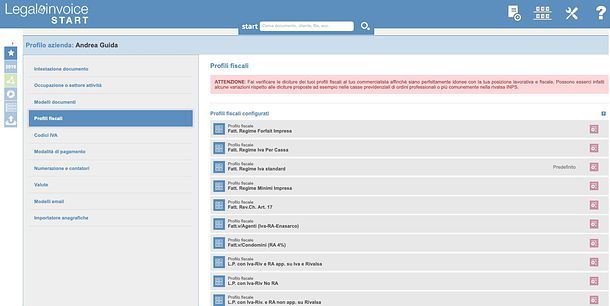
Andando su Codici IVA puoi gestire i codici IVA: scegliere quello predefinito per le fatture o le spese e inserirne di nuovi (l’aliquota predefinita è quella del 22%); in Modalità di pagamento puoi gestire le modalità di pagamento accettate (es. assegno, bonifico e carta di credito) e impostarne di nuove; in Numerazione e contatori puoi gestire la numerazione delle fatture (scegliendo anche se attivare o disattivare la modalità automatica di numerazione e la gestione dei sezionali); in Valute puoi impostare la valuta di riferimento per le fatture e quella di cambio, mentre in Modelli email puoi creare dei modelli per messaggi di posta ricorrenti, come quelli per consegna fatture, invio proforma ecc.
Infine, nella sezione Importatore anagrafiche puoi importare anagrafiche di clienti/fornitori o prodotti/servizi tramite file CSV, XLS o XLSX (basta selezionare l’opzione desiderata dall’apposito menu a tendina e trascinare il file con le anagrafiche) nell’apposito box che compare sullo schermo.
Profilo elettronico
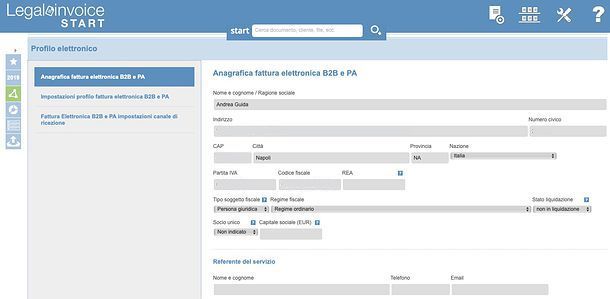
Il profilo elettronico di Legalinvoice START contiene le informazioni essenziali per emettere e ricevere le fatture elettroniche. Per completarlo in maniera corretta, clicca sull’icona dell’ingranaggio collocata nella barra nera (in alto a destra) e seleziona la voce Profilo elettronico dal menu che si apre.
Nella pagina successiva, seleziona la voce Anagrafica fattura elettronica B2B e PA dalla barra laterale di sinistra e compila il modulo che ti viene proposto con tutti i tuoi dati: nome/ragione sociale, indirizzo, P.IVA, codice fiscale, tipo di soggetto fiscale, regime fiscale ecc. Inserisci poi i dati del referente del servizio (nome e cognome, telefono ed email) e clicca sul pulsante Salva (in basso a destra) per salvare le informazioni.
Un messaggio visualizzato nella parte alta della pagina ti avviserà quando il servizio di trasmissione e ricezione dei documenti elettronici sarà attivo per il tuo account. In genere l’operazione richiede non più di 10 minuti.
Successivamente, seleziona la voce Impostazioni profilo fattura elettronica B2B e PA dalla barra laterale di sinistra per accedere alla sezione in cui impostare lo standard da utilizzare per la fatturazione elettronica: Fattura PA per avere come standard l’emissione di fatture e documenti elettronici verso le Pubbliche Amministrazioni oppure
Fattura B2B per avere come standard l’emissione di fatture e documenti elettronici verso tutti i soggetti diversi dalle Pubbliche Amministrazioni. Seleziona, dunque, il formato di interscambio predefinito tra Fattura B2B e Fattura PA dall’apposito menu a tendina, specifica i valori predefiniti da usare per esigibilità IVA (esigibilità immediata o scissione dei pagamenti) e causale pagamento e clicca sul bottone Salva (in basso a destra) per salvare le modifiche.
Per finire, seleziona la voce Fattura Elettronica B2B e PA impostazioni di canale di ricezione per visualizzare il Codice Intermediario da comunicare ai fornitori (e inserire sul sito dell’Agenzia delle Entrate) per ricevere le fatture elettroniche.
Profilo utente
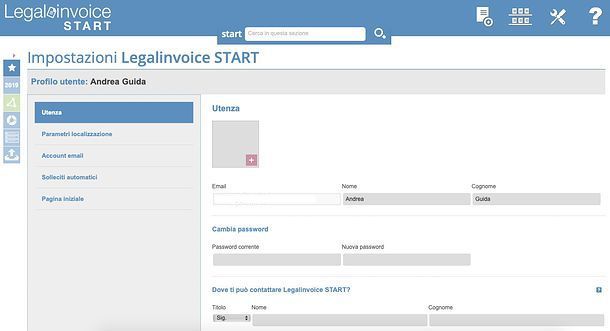
Come già accennato in precedenza, la sezione Profilo utente di Legalinvoice START è quella che include tutte le informazioni relative al proprio account sul servizio. Per accedervi e modificare così le informazioni relative al tuo account, clicca sull’icona dell’ingranaggio collocata nella barra nera (in alto a destra) e seleziona la voce Profilo utente dal menu che si apre.
Nella pagina successiva, seleziona la voce Utenza dal menu laterale di sinistra per modificare nome, cognome, password e informazioni di contatto per Legalinvoice START oppure la voce Parametri localizzazione per regolare le impostazioni relative a lingua, fuso orario, formato data ecc.
Recandoti, invece, nella sezione Account email e cliccando sul pulsante Aggiungi account email puoi attivare il sistema di posta interno di LegalInvoice START e configurare il tuo account di posta via SMTP per inviare messaggi direttamente dal servizio.
Infine, accedendo alla sezione Solleciti automatici puoi regolare i parametri per l’invio automatico dei solleciti di pagamento, mentre andando su Pagina iniziale puoi regolare i contenuti da mostrare nella pagina iniziale di LegalInvoice START: ultime attività con le ultime attività legate al tuo account oppure Dashboard con i bilanci di entrate e uscite. In tutte le sezioni, per salvare le tue preferenze e salvare le modifiche effettuate, pigia sul pulsante Salva collocato in basso a destra.
Profilo pubblico
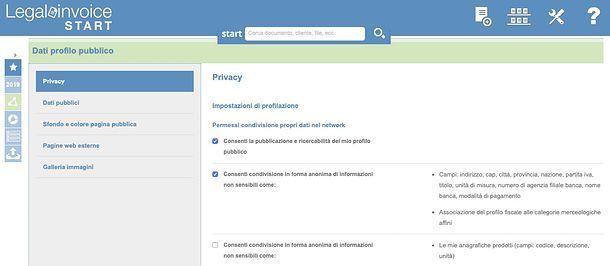
Legalinvoice START include anche una componente “social”, difatti le imprese che utilizzano il servizio fanno parte di un network che permette loro di relazionarsi facilmente l’una con l’altra e, per impostazione predefinita, hanno un profilo pubblico.
Per regolare le impostazioni relative al tuo profilo pubblico su Legalinvoice START, clicca sull’icona dell’ingranaggio collocata nella barra nera (in alto a destra) e seleziona la voce Profilo pubblico dal menu che si apre. Nella pagina successiva, mettendo o rimuovendo il segno di spunta dalle caselle disponibili, scegli dunque se consentire la pubblicazione e ricercabilità del tuo profilo pubblico, consentire la condivisione in forma anonima di informazioni non sensibili, permettere la visualizzazione degli altri utenti che hanno autorizzato la visione del loro profilo pubblico e altro ancora. Per salvare le tue preferenze, clicca sul pulsante Salva collocato in basso a destra.
Una volta regolate le preferenze relative alla privacy del tuo profilo pubblico, se hai deciso di mantenere quest’ultimo attivo, seleziona la voce Dati pubblici dalla barra laterale di sinistra e scegli quali dati condividere con i partecipanti del network (indirizzi, contatti, conto corrente ecc.), dopodiché premi sul pulsante Salva per salvare le modifiche.
A questo punto, spostati nella sezione Sfondo e colore pagina pubblica (sempre nella barra laterale di sinistra) e imposta uno sfondo per la tua pagina pubblica. Fatto ciò, premi sul pulsante Salva per salvare le tue preferenze e spostati nelle sezioni Pagine Web esterne e Galleria immagini per impostare, rispettivamente, i link social da mostrare nella tua pagina pubblica (Facebook, Twitter, LinkedIn, YouTube ecc.) e le immagini da mostrare nella tua gallery. Anche in questi casi, per salvare le impostazioni, clicca sul pulsante Salva collocato in basso a destra.
Emissione documenti
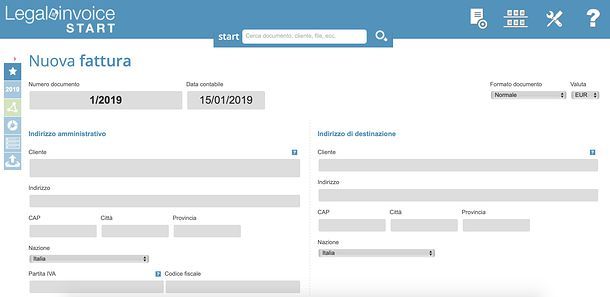
Emettere un nuovo documento in Legalinvoice START è semplicissimo. Ad esempio, tutto quello che devi fare per emettere una fattura è cliccare sul pulsante Nuova collocato in alto a destra (l’icona del foglio) e selezionare la voce Fattura dal menu Emissione che compare. La prima volta che accederai a questa funzionalità, ti verrà proposto un breve tutorial in cui ti verrà spiegato in maniera semplice come compilare le fatture. Successivamente potrai ottenere suggerimenti sulla compilazione dei documenti cliccando sui pulsanti [?] posti in corrispondenza dei vari campi da riempire.
Una volta visualizzato il modulo da compilare, seleziona, dunque, il formato del documento da creare (Fattura B2B o Fattura PA) e la valuta da utilizzare dagli appositi menu a tendina. Dopodiché compila i campi numero documento e data contabile con, rispettivamente, il numero della fattura e la sua data di emissione.
Spostati, poi, nella sezione Indirizzo amministrativo e inserisci i dati del cliente: Legalinvoice START ti suggerirà alcuni nominativi già disponibili tra quelli presenti nel network. Per i nominativi già presenti nel network o in anagrafica, ti basterà selezionare il nome per compilare automaticamente il resto dei dati. Se vuoi aggiungere anche un indirizzo di destinazione, in quanto la fattura va spedita a una sede operativa diversa dalla sede legale del destinatario, fai clic sull’apposito pulsante e compila il modulo che ti viene proposto.
Fatto ciò, clicca sul pulsante Aggiungi dettaglio e inserisci la descrizione della tua fattura usando il modulo che compare sullo schermo: scegli, quindi, una scheda tra Prodotto/servizio, Spesa e Carburante, digita la descrizione del prodotto/servizio erogato nell’apposito campo di testo e inserisci prezzo, quantità, unità, sconto, IVA da applicare e preferenze sull’imponibile nei rispettivi box e menu. Il campo Codice è opzionale e può essere compilato automaticamente tramite i suggerimenti provenienti dal network di Legalinvoice START.
Una volta inserite tutte le informazioni, clicca sul pulsante Conferma che si trova sulla destra e ripeti la procedura per tutti i prodotti/servizi che vuoi inserire in fattura. Legalinvoice START apprenderà tutte le informazioni inserite per le volte successive.
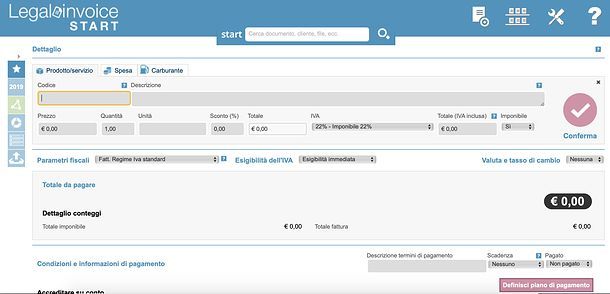
A questo punto, puoi passare alla sezione Parametri fiscali, nella quale va indicato il profilo fiscale da utilizzare. Come ben saprai, esistono diversi modi per effettuare i conteggi di un documento, che dipendono dalle diverse tipologie di profili fiscali presenti. Per selezionare il tuo profilo fiscale, espandi dunque il menu a tendina Parametri fiscali e seleziona da quest’ultimo l’opzione più adatta a te (es. Fattura Regime IVA standard, Fattura Regime forfait impresa o Fattura Regime Minimi impresa).
Se non sai qual è il profilo fiscale più indicato per te, verifica il totale dei conteggi che compare nella schermata di compilazione della fattura e confrontalo con quello di un documento precedente. In alternativa, prova a inviare la fattura prodotta in Legalinvoice START al tuo consulente e chiedi informazioni a lui. Se tra i profili fiscali disponibili in Legalinvoice START non ce n’è uno adatto a te, puoi crearne uno andando nel menu Profilo azienda (come ti ho spiegato prima) e selezionando la voce Profili fiscali dalla barra laterale di sinistra.
Dopo aver selezionato il profilo fiscale, indica l’esigibilità dell’IVA (immediata, differita o scissione dei pagamenti) e la valuta e tasso di cambio (se necessario) tramite gli appositi menu a tendina.
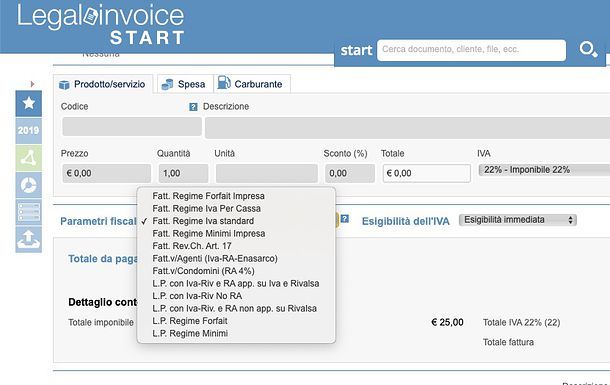
Lo step successivo consiste nel compilare i campi su condizioni e informazioni di pagamento. In Descrizione termini di pagamento devi inserire una breve descrizione dei termini di pagamento; nel menu a tendina Scadenza devi indicare la modalità di scadenza del documento (es. data specifica, mese/i o anno/i), mentre tramite il menu Pagato devi indicare se la fattura è da pagare o già pagata.
Una volta inserite tutte le informazioni, clicca sul pulsante Definisci piano di pagamento, controlla che i dati immessi siano corretti e clicca sul pulsante √ per salvare. Per alcune modalità di scadenza è possibile ottenere un calcolo automatico della data di pagamento in base al numero di giorni, mesi o anni immessi.
Fatto ciò, passa ai campi sottostanti in cui indicare le tue coordinate bancarie: nome banca e IBAN. Se vuoi inserire maggiori dettagli, clicca sull’apposito pulsante e compila il modulo che ti viene proposto. Le informazioni inserite verranno riportate all’interno del documento per facilitare le operazioni di pagamento al destinatario.
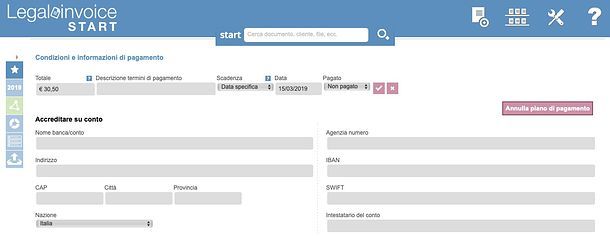
Compilati i campi relativi alle coordinate bancarie, sei praticamente pronto a finalizzare la tua fattura. Utilizza, dunque, il menu a tendina Modello documento da utilizzare (in basso a destra) per scegliere il modello di PDF da utilizzare per la tua fattura (puoi visualizzarne un’anteprima cliccando sull’icona dell’occhio), scegli se aggiungere informazioni relative agli incassi, note o allegati al documento (espandendo e poi compilando gli appositi campi) e clicca sul pulsante Salva per salvare il documento.
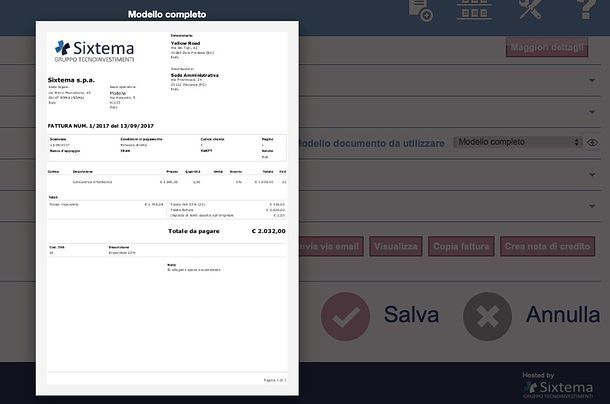
Una volta creata la tua fattura, sei pronto per inviarla al Sistema di Interscambio dell’Agenzia delle Entrate (SdI) e quindi al destinatario. Per procedere, clicca sul pulsante Visualizza collocato in alto a destra (l’icona con i 6 fogli) e seleziona la voce Fatture dal menu Documenti emessi che compare sullo schermo.
A questo punto, individua la fattura da inviare, clicca sull’icona dell’ingranaggio posta in sua corrispondenza, seleziona la voce Trasmissione elettronica dal menu che compare e rispondi Sì al messaggio che ti viene mostrato. Potrai poi seguire lo stato della spedizione cliccando sull’icona dell’ingranaggio posta in corrispondenza della fattura inviata e selezionando la voce Anteprima dal menu che si apre.
Nel medesimo menu sono presenti anche le opzioni per visualizzare il documento, scaricarlo sul PC, inviarlo via email, inviare un sollecito di pagamento al cliente, creare una nota di credito, copiare la fattura, visualizzare l’estratto conto ed eliminare il documento: è tutto a portata di clic.
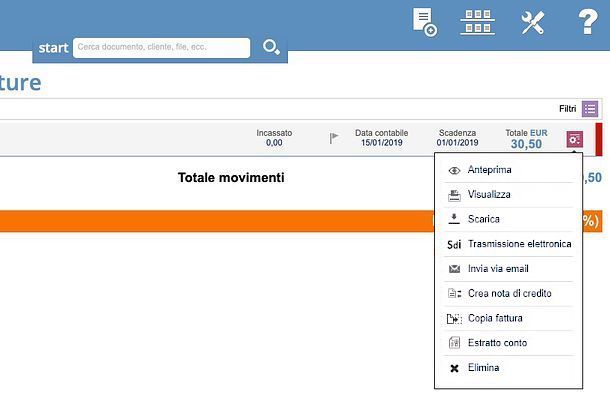
La procedura relativa all’emissione di nuove fatture può essere replicata per emettere anche tutti gli altri tipi di documenti supportati da Legalinvoice START.
Cliccando, infatti, sul pulsante Nuova collocato in alto a destra (l’icona del foglio) e selezionando una delle opzioni presenti nel menu Emissione che compare sullo schermo puoi avviare la creazione di una nuova ricevuta, una nota di credito, un proforma, un documento di trasporto o un preventivo.
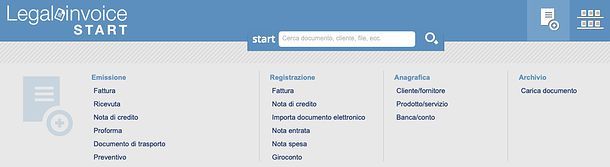
I moduli da compilare per la creazione di tali documenti sono molto simili a quelli illustrati in precedenza per le fatture, quindi non troverai alcuna difficoltà nel loro utilizzo.
Ad ogni modo, ti ricordo che cliccando sui pulsanti [?] posti accanto a ogni campo da riempire potrai ricevere delle informazioni e dei suggerimenti su come compilare correttamente i vari moduli.
Ricezione e registrazione documenti
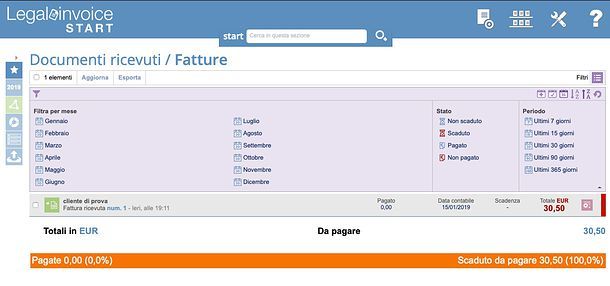
Per ricevere le fatture elettroniche su Legalinvoice START basta completare il proprio profilo elettronico e attendere il messaggio di avvenuta attivazione relativo al servizio per l’invio e la ricezione delle fatture, come già spiegato in precedenza all’intero di questo tutorial. Ad attivazione avvenuta, si riceve il Codice Destinatario (XL13LG4) da comunicare ai propri fornitori o registrare sul servizio Fatture e corrispettive dell’Agenzia delle Entrate, in modo da ricevere tutte le fatture presso l’indirizzo telematico impostato su quest’ultimo.
Le fatture passive ricevute automaticamente su Legalinvoice START sono disponibili nella sezione Documenti Ricevuti > Fatture del servizio, che è accessibile cliccando sull’icona Visualizza collocata in alto a destra (quella rappresentata dall’icona con i 6 fogli). Una volta visualizzati, i documenti possono essere filtrati in base a vari criteri, ad esempio il mese di emissione o lo stato (scaduto/non scaduto, pagato/non pagato): basta cliccare sul pulsante Filtri collocato in alto a destra e scegliere i parametri da utilizzare dal riquadro che compare in alto.
Cliccando, invece, sull’icona dell’ingranaggio posta in corrispondenza di ciascuna fattura è possibile visualizzare un’anteprima della stessa, copiarla, visualizzare l’estratto conto, segnare il documento come visto, eliminarlo e altro ancora. È bene sottolineare che la consegna automatica delle fatture passive prevede anche una notifica giornaliera via email e che, se i documenti ricevuti contengono delle scadenze, dopo l’operazione di visto, queste vengono inserite automaticamente nello scadenzario passivo di Legalinvoice START.
Tramite il menu Visualizza del servizio, inoltre, è possibile accedere alle note di credito, ai documenti in attesa di visione, alle note in entrata e alle note spese. La sezione Documenti in attesa di visione ha solo uno scopo organizzativo e consente di prendere visione dei documenti ricevuti, visualizzarli, scaricarli ed eventualmente vistarli per consentire al proprio consulente fiscale di sapere che vanno bene e possono essere trattati a fini contabili. È importante sottolineare che non è possibile rifiutare le fatture B2B ricevute: in caso di errori o problemi, è possibile solo contattare il fornitore e richiedere l’emissione di una nota di credito.
Le sezioni dedicate alle note in entrate e alle note spese, invece, vanno usate per annotare riscontri di prima nota che può essere utile avere in Legalinvoice START per un’unicità di gestione della propria documentazione.
I documenti che non vengono inoltrati passivamente a Legalinvoice START possono essere aggiunti “manualmente” al servizio tramite le operazioni di registrazione e importazione di un documento elettronico previste dal servizio.
Per registrare una fattura, una nota di credito, una nota entrata, una nota spesa o un giroconto, non devi far altro che cliccare sull’icona Nuova di Legalinvoice START (l’icona del foglio collocata in alto a destra) e scegliere la tipologia di documento da registrare dal menu Registrazione che compare sullo schermo.
Compila quindi il modulo che ti viene proposto inserendo tutti i dati necessari (la compilazione avviene in maniera pressoché identica a quanto visto nel capitolo del tutorial dedicato all’emissione delle fatture) e salva il tutto premendo l’apposito pulsante situato in basso a destra.
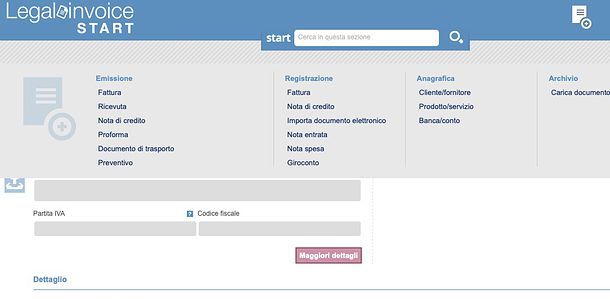
Nel caso in cui tu abbia un documento elettronico emesso da te o dai tuoi fornitori e voglia importarlo in Legalinvoice START, invece, devi selezionare la voce Importa documento elettronico dal menu Nuova (l’icona del foglio collocata in alto a destra) e trascinare il file nel riquadro preposto.
Puoi caricare fatture elettroniche, note di credito e qualsiasi altro tipo di documento supportato emesso da te o dai tuoi fornitori. Al termine del trasferimento, i documenti importati verranno aggiunti al tuo desk e potrai gestirli come qualsiasi altro documento prodotto con Legalinvoice START, ma non potrai modificare i dati presenti al loro interno (eccezion fatta per le informazioni riguardanti gli incassi/pagamenti e le note interne).
Gestione anagrafiche
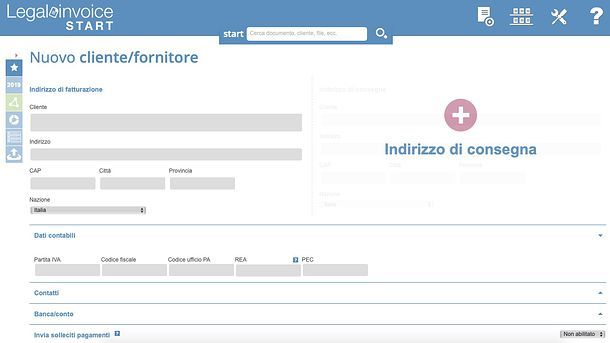
Legalinvoice START rende molto semplice anche la gestione delle anagrafiche. Accedendo alla sezione Nuova (l’icona del foglio collocata in alto a destra) e selezionando una voce dal menu Anagrafica che compare sullo schermo, potrai infatti inserire un nuovo elemento nelle anagrafiche di cliente/fornitore, prodotto/servizio e banca/conto, in modo da poter richiamare clienti, fornitori, prodotti, servizi e conti bancari nei tuoi documenti in maniera automatica, senza dover digitare ogni volta i loro dati.
Dopo aver selezionato il tipo di elemento da aggiungere in anagrafica, compila dunque il modulo che ti viene proposto con tutti i suoi dati. Nel caso di clienti e fornitori, ad esempio, devi inserire le informazioni relative all’indirizzo di fatturazione (nome e indirizzo), i dati contabili (P. IVA, codice fiscale, PEC ecc.) e, se disponibili, i dati relativi a contatti e banca/conto. Dopodiché, tramite il menu a tendina Invia solleciti pagamenti, puoi scegliere se attivare o meno l’invio di solleciti automatici per il cliente o il fornitore selezionato. Al termine della compilazione, clicca sul pulsante Salva (in basso a destra) per salvare l’elemento in anagrafica.
Una volta inseriti in anagrafica, tutti gli elementi aggiunti al database di Legalinvoice START possono essere consultati e modificati andando nel menu Visualizza (l’icona con i 6 fogli collocata) e selezionando una delle opzioni disponibili nel menu Anagrafiche che compare sullo schermo: Clienti/Fornitori, Prodotti/Servizi o Banche/conti. Inoltre, possono essere cercati usando il box di ricerca posto in alto al centro.
Una volta entrato nel menu di gestione delle anagrafiche, puoi filtrare gli elementi presenti in esso cliccando sul pulsante Filtri collocato in alto a destra e scegliendo una delle opzioni disponibili nel riquadro che compare sullo schermo (es. la disposizione alfabetica A>Z o quella Z>A). Inoltre, ti segnalo che, selezionando degli elementi e cliccando sul pulsante Esporta (in alto a sinistra), puoi esportare questi ultimi sotto forma di file zip. Per modificare un elemento, invece, clicca su di esso. Per eliminarlo, clicca sull’icona dell’ingranaggio posta in sua corrispondenza e seleziona l’apposita voce dal menu che si apre.
Qualora ne avessi bisogno, puoi anche importare anagrafiche già esistenti sotto forma di file CSV, XLS o XLSX andando nel menu Profilo azienda e selezionando la voce Importatore anagrafiche dalla barra laterale di sinistra.
Riepilogo e archivio
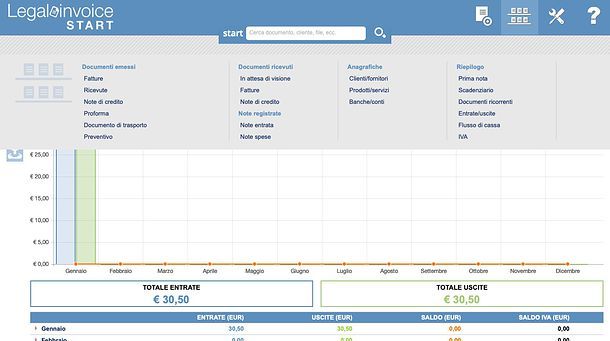
Altre due funzioni molto utili di Legalinvoice START sono quelle relative al riepilogo e all’archivio. Grazie al riepilogo è possibile avere una panoramica generale su prima nota, scadenzario (con le scadenze dei documenti emessi e ricevuti, aggiunte in automatico dal sistema), documenti ricorrenti, entrate/uscite (con bilanci e grafici su base annuale e mensile), flusso di cassa e IVA. Per accedere a tutte queste informazioni, clicca sul pulsante Visualizza (l’icona con i 6 fogli collocata in alto a destra) e scegli una delle opzioni disponibili nel menu Riepilogo che compare sullo schermo.
Nell’archivio, invece, vengono memorizzati i documenti che il sistema ha generato a seguito di estrazioni procedurali (cioè tramite la funzione “Esporta”) o che sono stati caricati dall’utente tramite la funzione di upload. Per visualizzare i documenti presenti in archivio, clicca sul pulsante Strumenti collocato in alto a destra (l’icona che raffigura il cacciavite e la chiave inglese) e seleziona l’opzione Documenti dal menu Archivio che compare sullo schermo.
Nella pagina che si aprirà, potrai visualizzare i documenti presenti in archivio e caricarne di nuovi, trascinandoli nell’apposito riquadro o cliccando sul pulsante Seleziona un file o trascinalo qui per caricarlo.
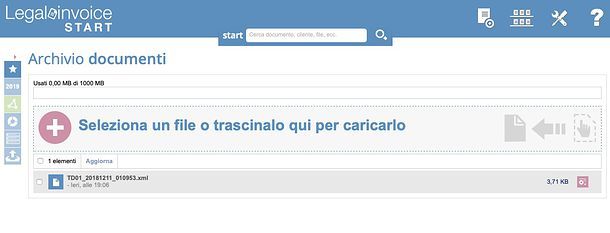
Nel menu Archivio di Legalinvoice START è disponibile anche la funzione Esporta, mediante la quale è possibile esportare i documenti e i dati presenti nel proprio desk. Per usufruirne, seleziona il tipo di dato da esportare (Clienti/fornitori, Prodotti/servizi, movimenti clienti/fornitori per spesometro, spesometro o BPoint WKI) dal menu a tendina Cosa esportare, digita il nome che vuoi assegnare al file nell’apposito campo di testo e premi sul pulsante Esporta collocato in basso a destra.
Quando il tuo archivio sarà pronto, riceverai un messaggio di posta elettronica contenente il link per scaricarlo sul tuo computer. Semplice, vero?
Condivisione dell’ambiente di lavoro
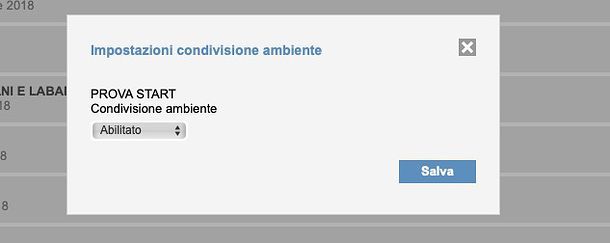
Ti piacerebbe condividere il tuo ambiente di lavoro su Legalinvoice START con un collega o con il tuo commercialista? Nessun problema: se la persona in questione fa parte del network di START, lo puoi fare in maniera semplicissima.
Per procedere, cerca il nominativo della persona con la quale desideri condividere l’ambiente nel box collocato in alto al centro, individua l’utente nella pagina con i risultati, clicca sull’icona dell’ingranaggio posta in sua corrispondenza e seleziona la voce Gestisci permessi dal menu che compare.
Nel box che ti viene mostrato al centro dello schermo, seleziona poi la voce Abilitato dal menu a tendina Condivisione ambiente e clicca sul pulsante Salva per dare conferma.
Successivamente, potrai visualizzare e gestire gli utenti con i quali hai condiviso il tuo ambiente (e visualizzare la lista degli utenti che hanno eventualmente condiviso il loro ambiente con te) cliccando sull’icona Strumenti (in alto a destra) e selezionando la voce Condivisione ambiente dal menu che compare sullo schermo.
Accesso da smartphone e tablet
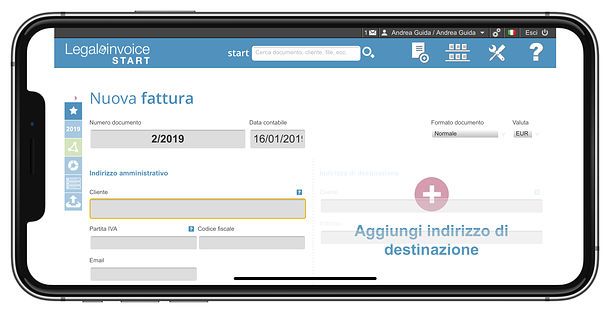
Qualora te lo stessi chiedendo, Legalinvoice START è accessibile anche da smartphone e tablet. Tutto quello che devi fare è aprire il browser che utilizzi solitamente per navigare online sul tuo device (es. Chrome su Android o Safari su iOS), collegarti alla pagina principale del servizio e accedere al tuo account.
Ad accesso effettuato, ti ritroverai al cospetto della classica interfaccia di Legalinvoice START, utilizzabile senza problemi anche da mobile: il funzionamento dell’applicazione è infatti identico a quanto visto in precedenza per la sua variante desktop.
Supporto Legalinvoice
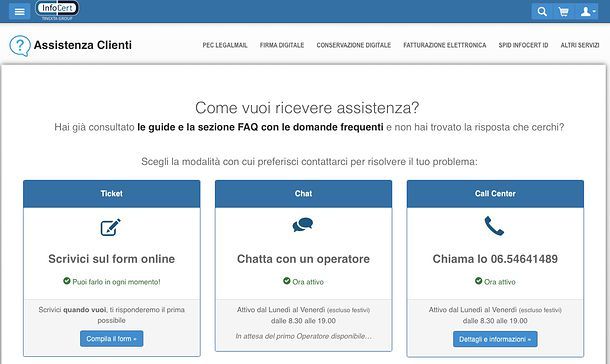
Se hai ancora qualche dubbio circa il funzionamento di Legalinvoice, puoi collegarti alla pagina Assistenza Clienti del sito InfoCert, nella quale sono disponibili le risposte alle domande frequenti poste dagli utenti del servizio. Per accedere all’elenco completo delle domande (e delle relative risposte), fai clic sulla voce Leggi tutte le domande su Fatturazione Elettronica >> che si trova in fondo alla sezione Domande frequenti.
Altra risorsa utile, che ti consiglio vivamente di consultare, è il manuale utente di Legalinvoice START, accessibile cliccando prima sul pulsante Strumenti collocato in alto a destra (quello con l’icona rappresentante un cacciavite e una chiave inglese) e poi sulla voce Manuale utente, nel menu che si apre.
Se, invece, hai bisogno di contattare direttamente il supporto di InfoCert, collegati a questa pagina Web e scegli una delle tre opzioni disponibili: Scrivici sul form online per aprire una discussione sul forum di supporto di InfoCert e attendere la risposta dello staff; Chatta con un operatore per parlare in live chat con un operatore (disponibile dal lunedì al venerdì, esclusi i festivi, dalle 8.30 alle 19.00) oppure Chiama lo 06.54641489, per contattare il supporto di InfoCert telefonicamente (il servizio è disponibile dal lunedì al venerdì, esclusi i festivi, dalle 8.30 alle 19.00).
Se poi hai bisogno di supporto dedicato, puoi cliccare sul pulsante Acquista subito e acquistare la consulenza di un consulente qualificato via telefono. Maggiori info qui.
Articolo realizzato in collaborazione con InfoCert.

Autore
Salvatore Aranzulla
Salvatore Aranzulla è il blogger e divulgatore informatico più letto in Italia. Noto per aver scoperto delle vulnerabilità nei siti di Google e Microsoft. Collabora con riviste di informatica e cura la rubrica tecnologica del quotidiano Il Messaggero. È il fondatore di Aranzulla.it, uno dei trenta siti più visitati d'Italia, nel quale risponde con semplicità a migliaia di dubbi di tipo informatico. Ha pubblicato per Mondadori e Mondadori Informatica.





